photoshop创意设计梦幻柔骄花卉图片效果教程
梦幻图片设计教程 人气:0
photoshop创意设计梦幻柔骄花卉图片效果教程,梦幻图片设计教程,本教程主要使用Photoshop制作梦幻柔焦图片效果
最终效果

原图

Ctrl+J复制一层。
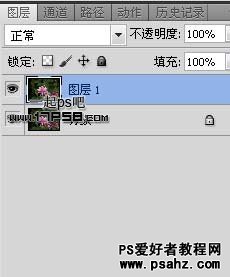
图像>应用图像。
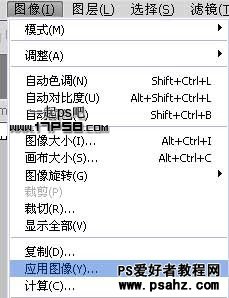
设置如下。

我们会得到类似下图有点曝光的效果。

复制曝光层。滤镜>模糊>高斯模糊6像素。这个值根据你的图片尺寸而定。

之后把图层模式改为正片叠底。

最终效果如下。

加载全部内容